獺友們平常會自己剪片嗎?說到剪輯影片,Jelica 就會想到威力導演(應該沒有人不知道吧~)它可是以前電腦課必學的影片剪輯軟體,應該也是大家的共同回憶吧!威力導演之所以常常被作爲教材的原因就是因為它頁面操作非常簡單、很容易上手,而訊連去年九月份推出了新版的「威力導演 365」,介面更簡潔、功能也更多,同時去年底終於也正式支援 macOS 囉!現在 Jelica 就快速帶大家來看看基本的操作方式我體驗過之後的心得吧!

直覺好懂的介面配置
對於剪輯新手來說,在還沒開始動手剪之前光是要知道每一個功能在哪裡就已經非常吃力了,不過威力導演一直以來都是提供中文介面,相對來說是很友善的,而這也是其優勢之一!接下來 Jelica 就分區帶大家看一下介面吧
▼介面的左上角是工具列,如果要匯入素材、更換字幕及特效都在這裡
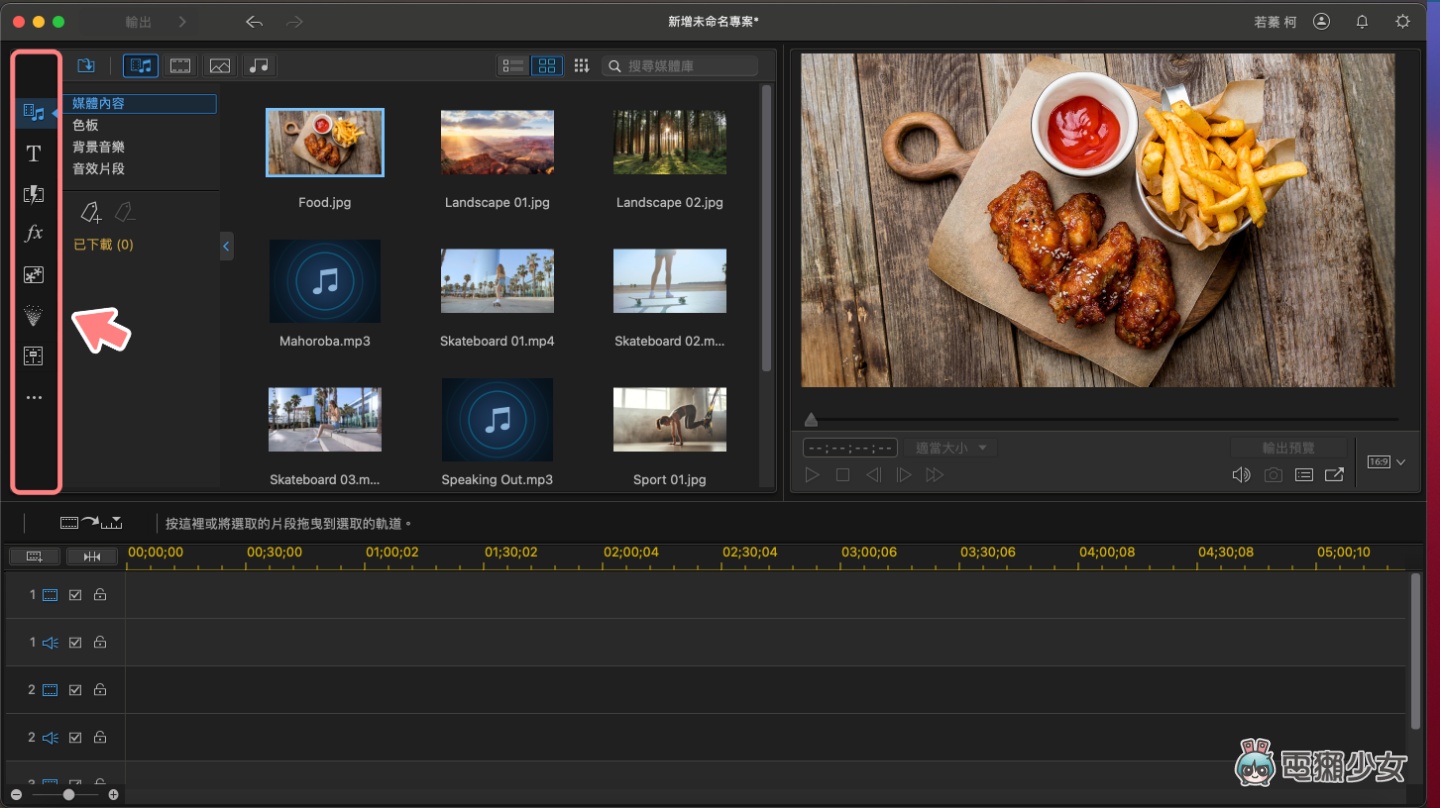
▼介面下方的欄位是主要的編輯區,可以做視訊軌跟音軌的剪輯
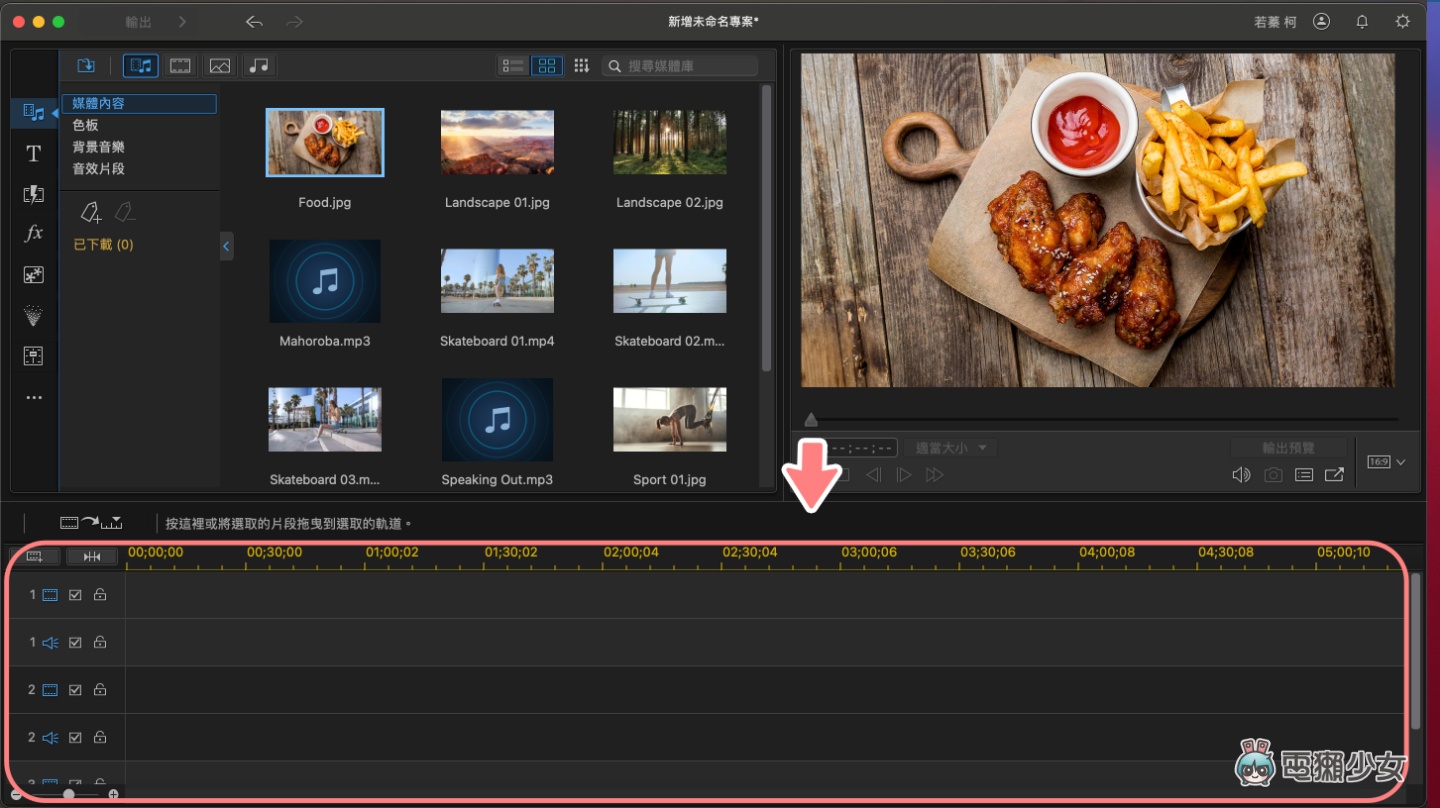
▼而介面的右上角就是在編輯影片後,可以直接播放影片,檢視成果的地方
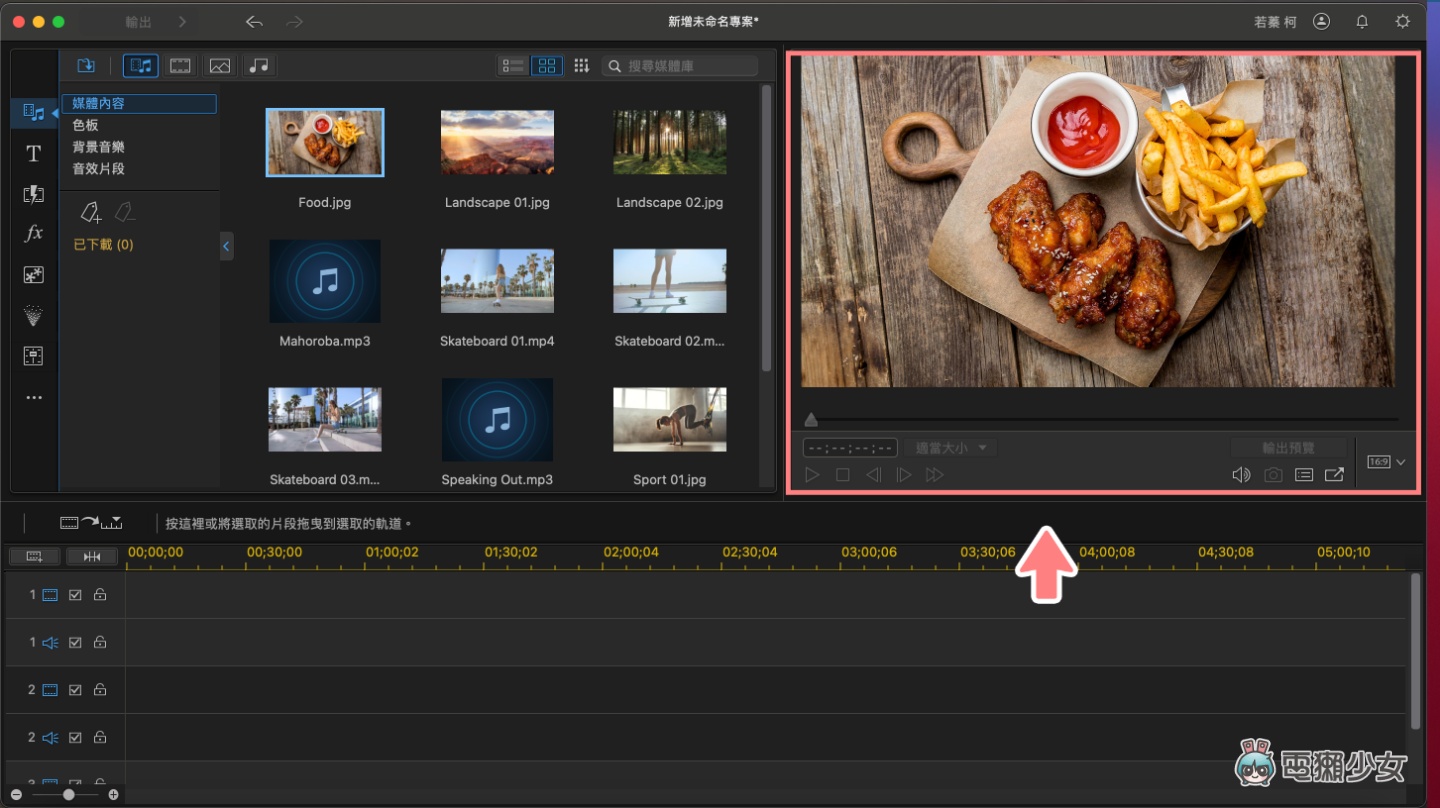
開始動手剪片吧!
都了解介面的配置、有個概念之後就可以把影片素材丟進來剪輯囉!至於要如何匯入影片、剪輯的步驟有哪些以及可以使用什麼特效等等也會一併介紹,繼續往下看吧!
首先我們要先匯入媒體素材,把想要剪輯的片段或是照片都放進來,看是要點選左上角的匯入媒體按鍵,或是直接用拖曳的方式把素材拉到媒體櫃中都可以
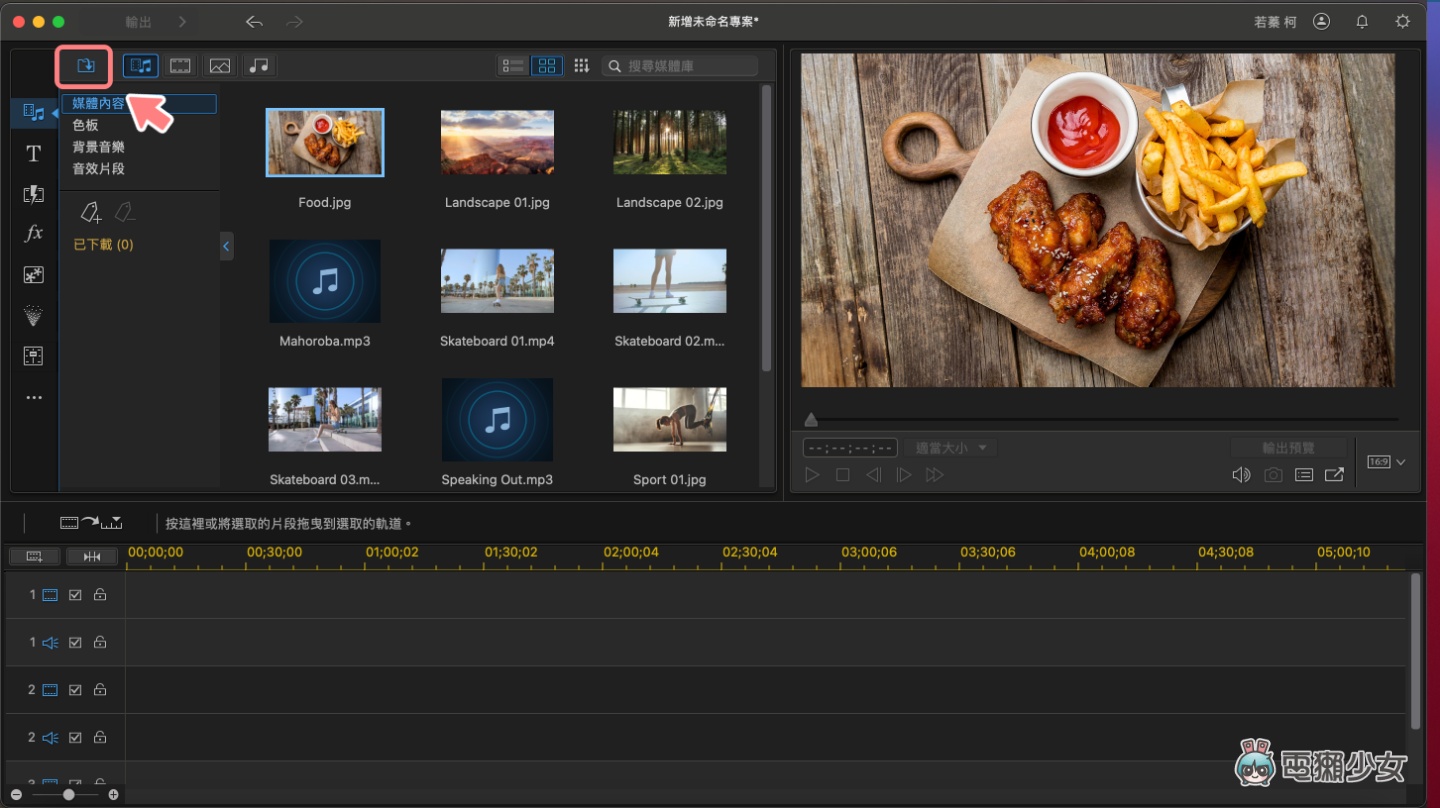
把要使用的檔案都整理好之後,接著就可以開始照著你要呈現的順序,把影片片段依序拉到下方的軌道中
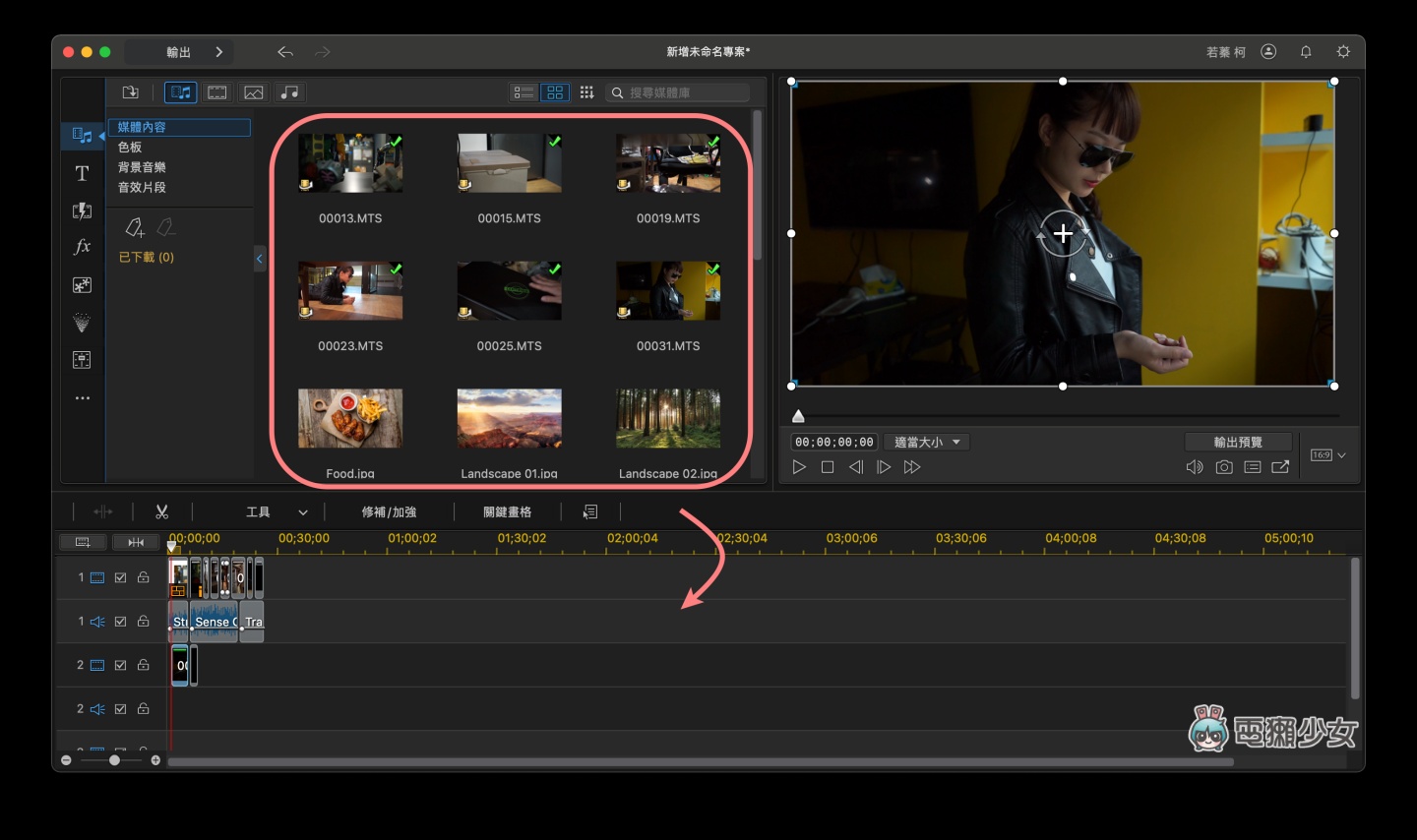
如果要剪輯的話,只要在影片上按滑鼠右鍵,選擇「編輯視訊」→「修剪」,就可以依照自己想要的片段修剪啦
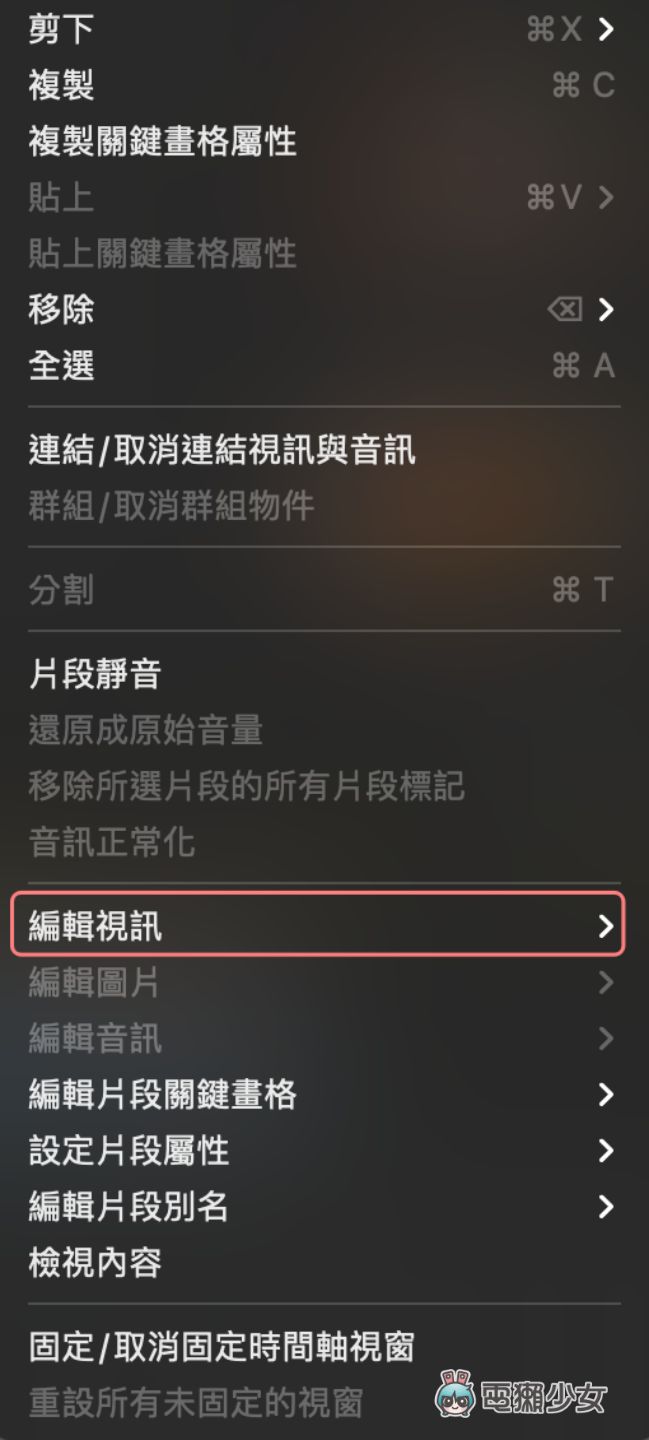
再來有時候可能會遇到想要把影片畫面跟聲音分開做處理,這時候只要在要編輯的影片上按右鍵,選擇「連結/取消連結視訊與音訊」,那麼它就會自動分開原本的影片及聲音,就可以分別編輯囉
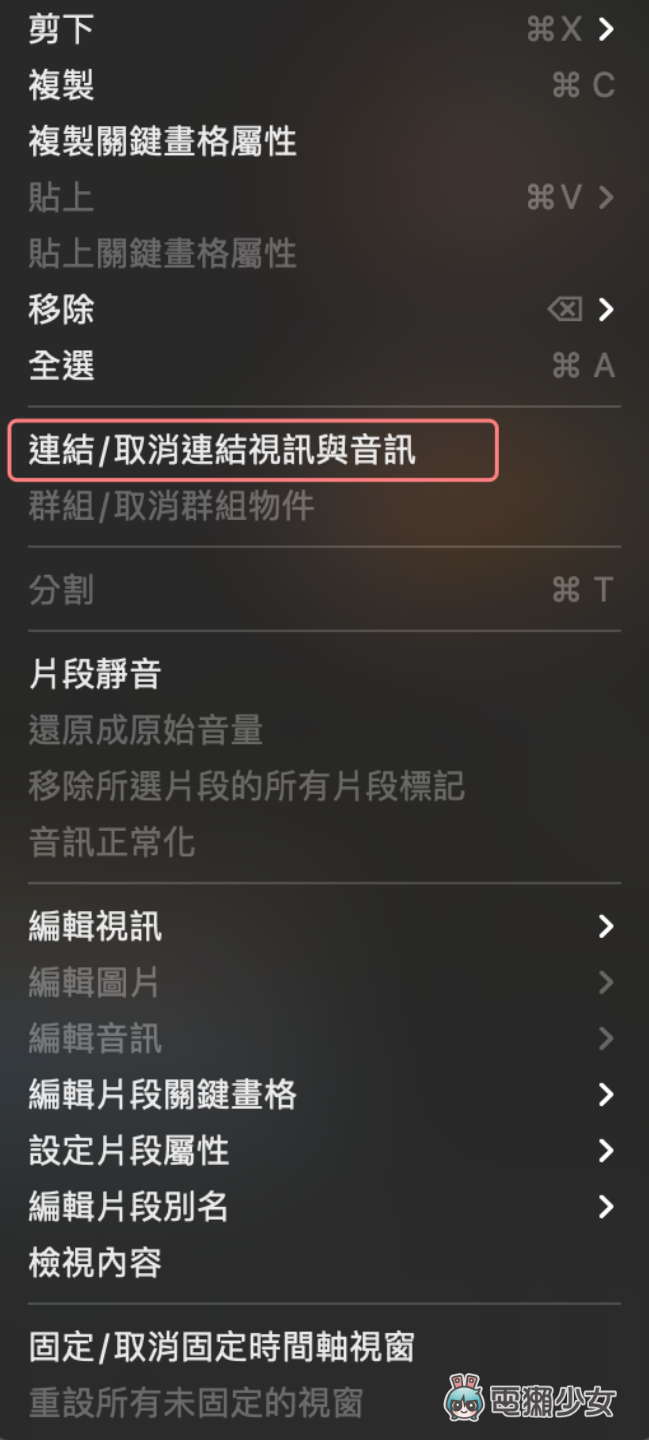
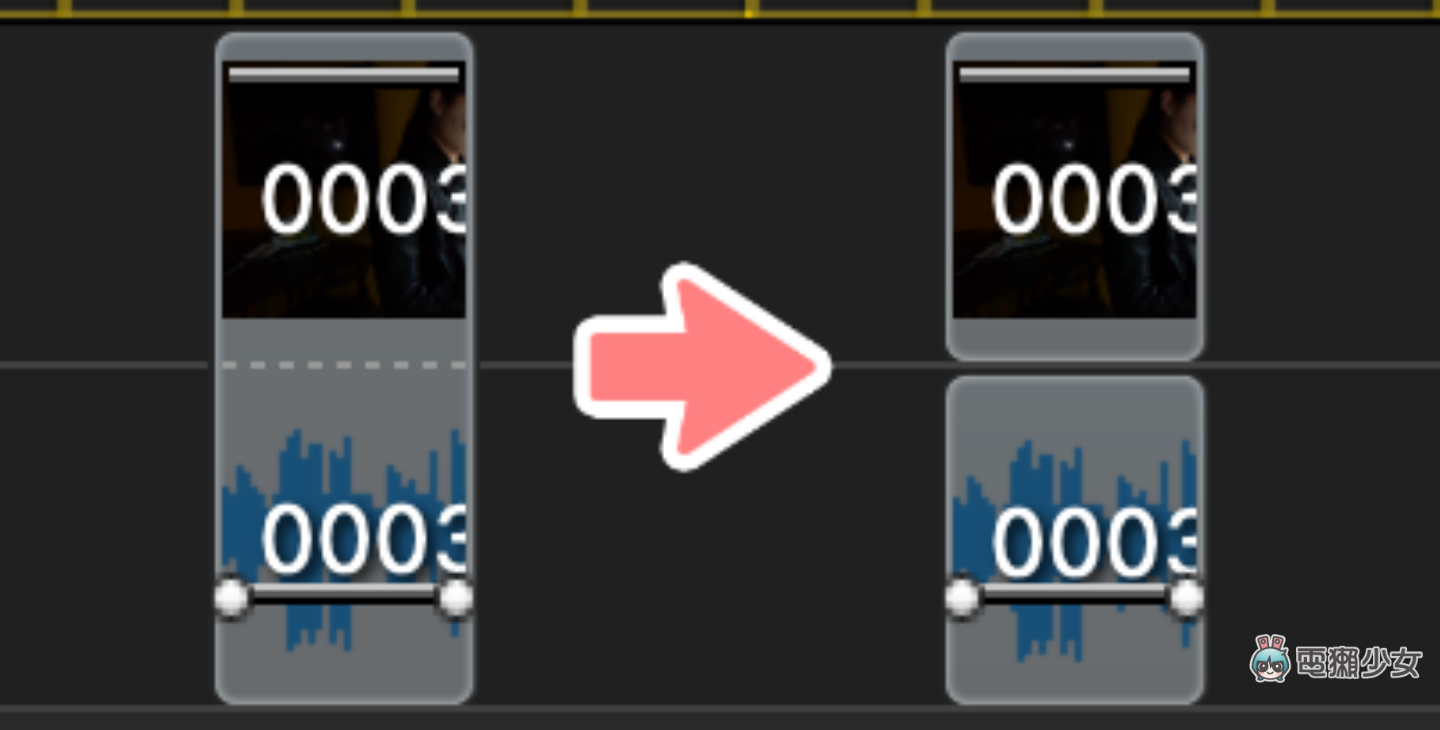
大致把影片都串接好之後,就可以加上字幕、或是一些轉場特效讓影片更豐富完整,威力導演 365 裡頭有的效果還滿多元的,在工具欄中選取類別,就可以看到所有的特效素材,再把你想要的特效拉到視訊軌當中就可以成功套用啦
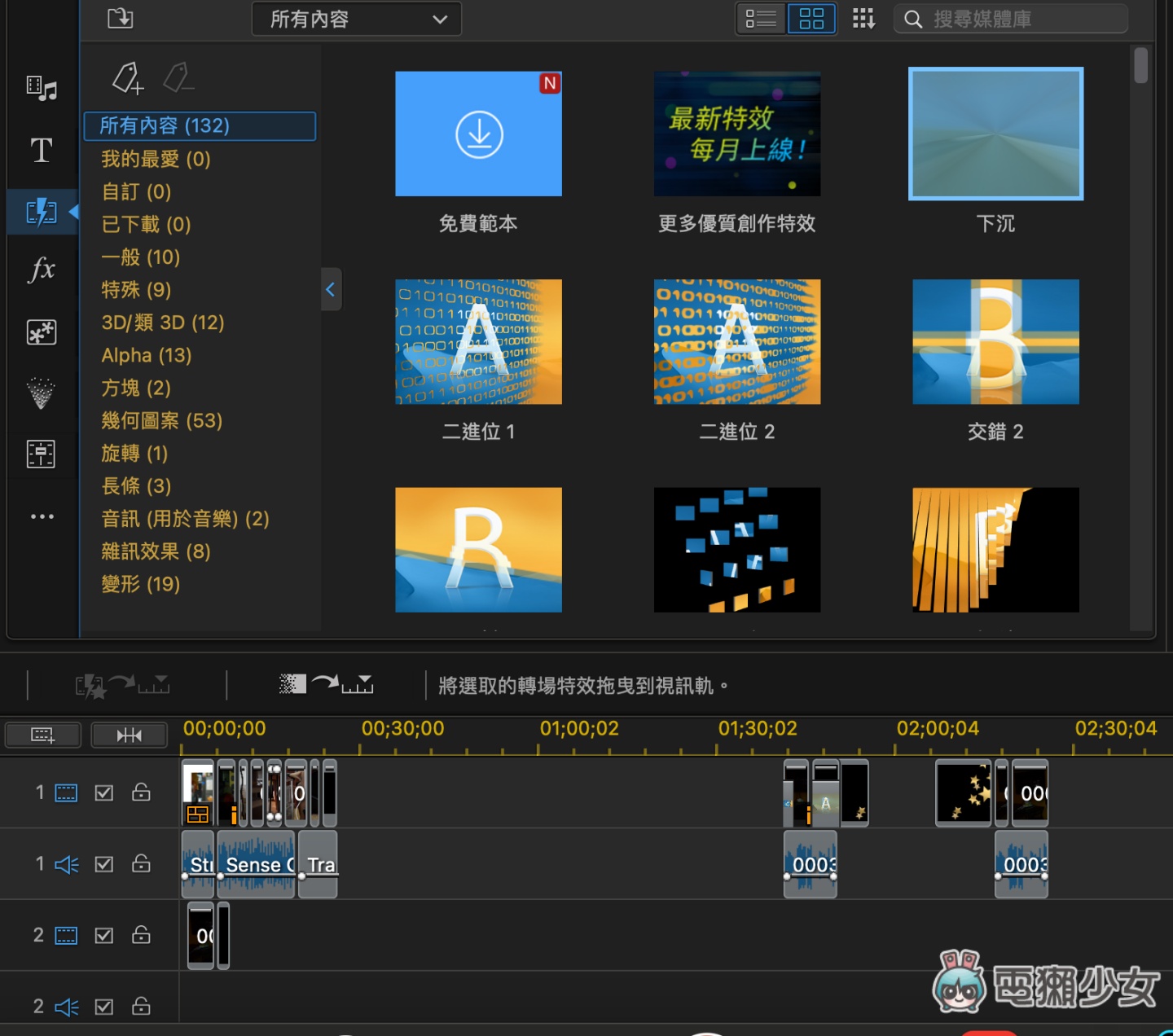
講到這邊,先給大家來看一段 Jelica 使用威力導演 365 的剪輯成果吧
在剛剛的影片中大家應該有發現有出現子母畫面對吧!想要打造子母畫面其實也非常簡單喔!
▼只要把兩個影片分別放在不同的視訊軌上,再按「工具」選擇「子母畫面設計師」,接著調整想要的畫面大小,確認後就完成啦
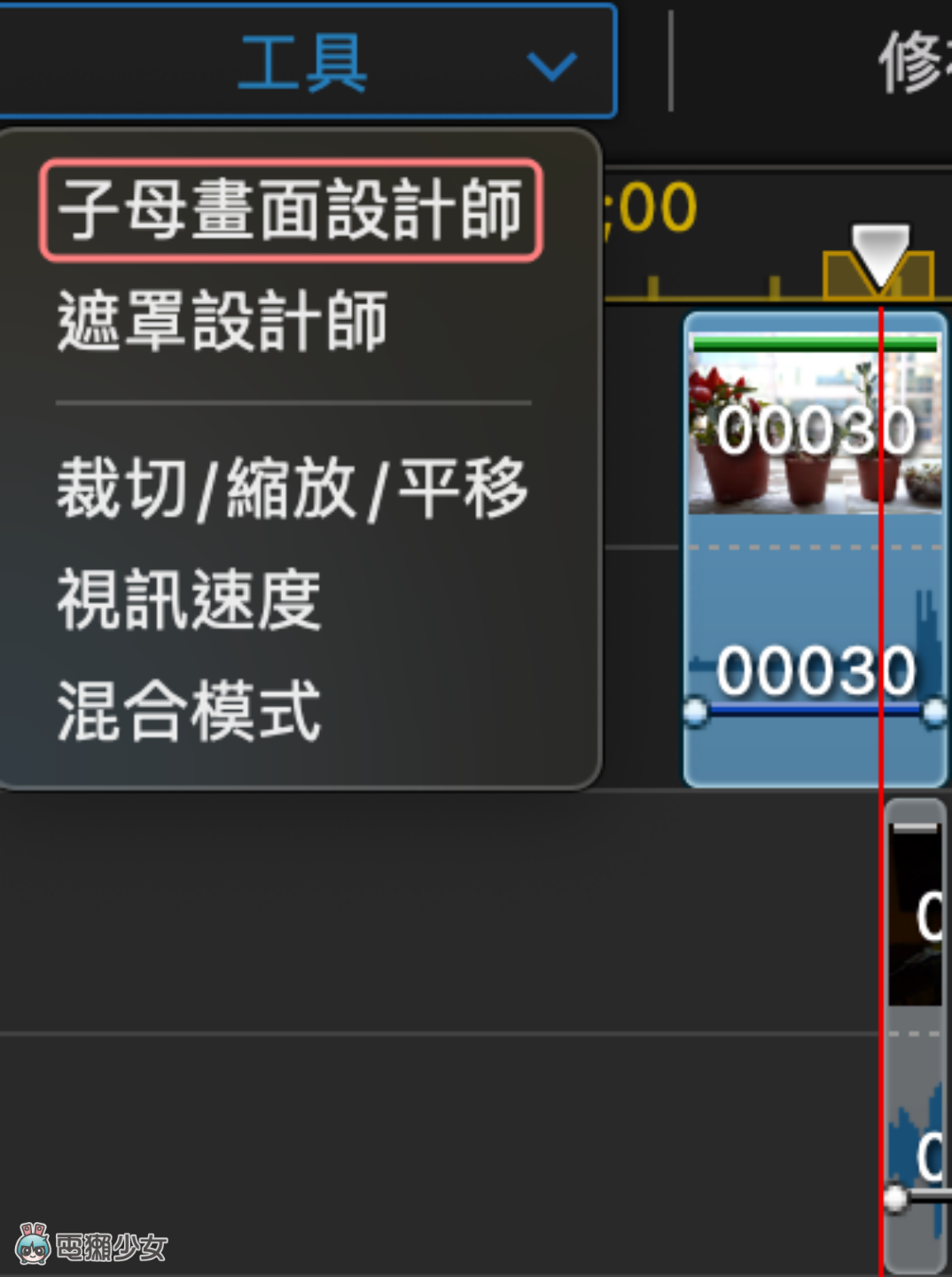
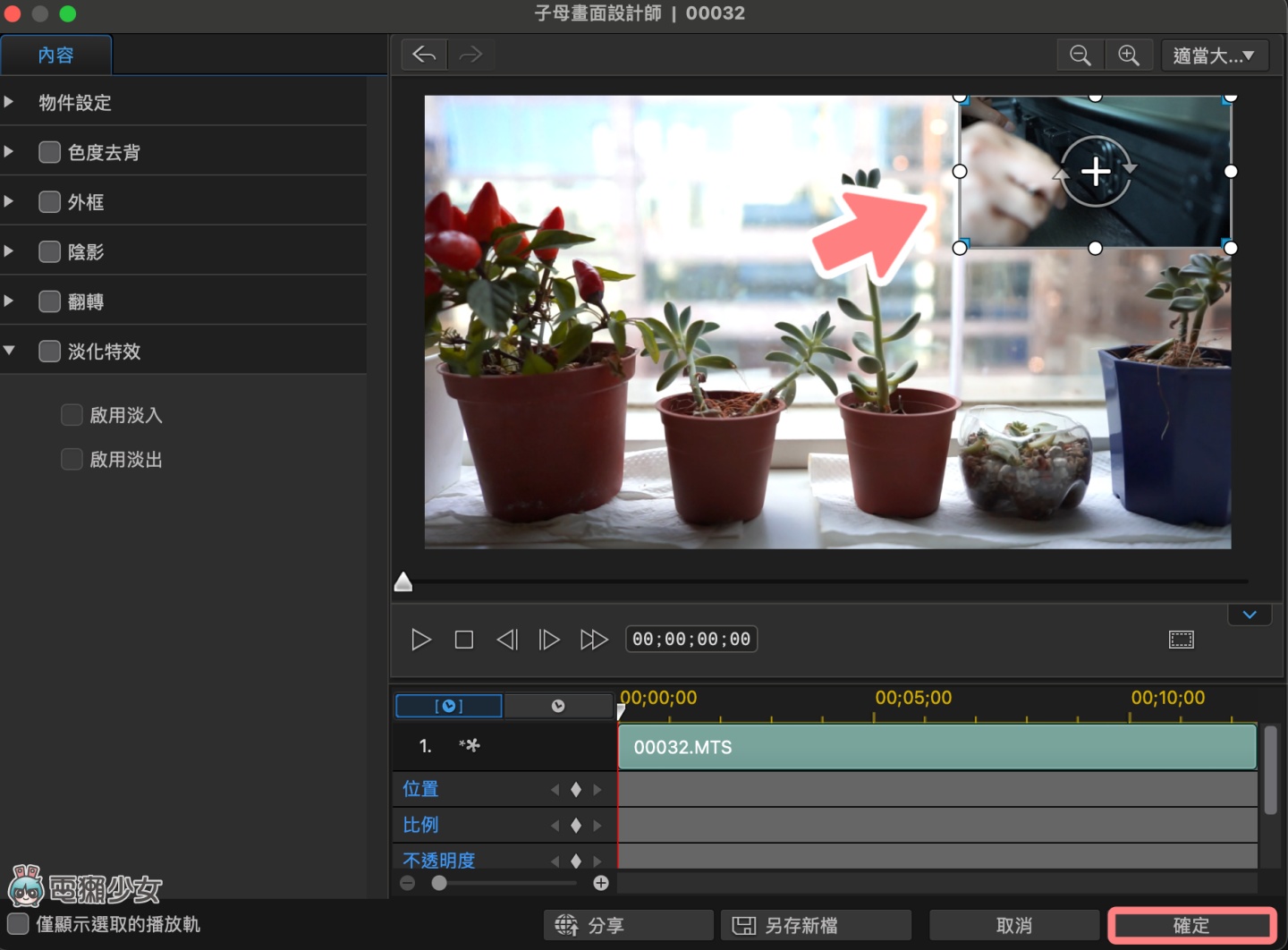
再給大家看一下子母畫面特效的效果
最後還有一個「遮罩設計師」的特效我覺得很酷,它可以讓照片跟影片融合在一起,這樣一來,照片上也能有影片~
▼首先把照片跟影片分別放在不同的視訊軌上,再按「工具」選擇「遮罩設計師」,再來選擇自己想要的樣式,再調整成適合的畫面,確認後就完成啦
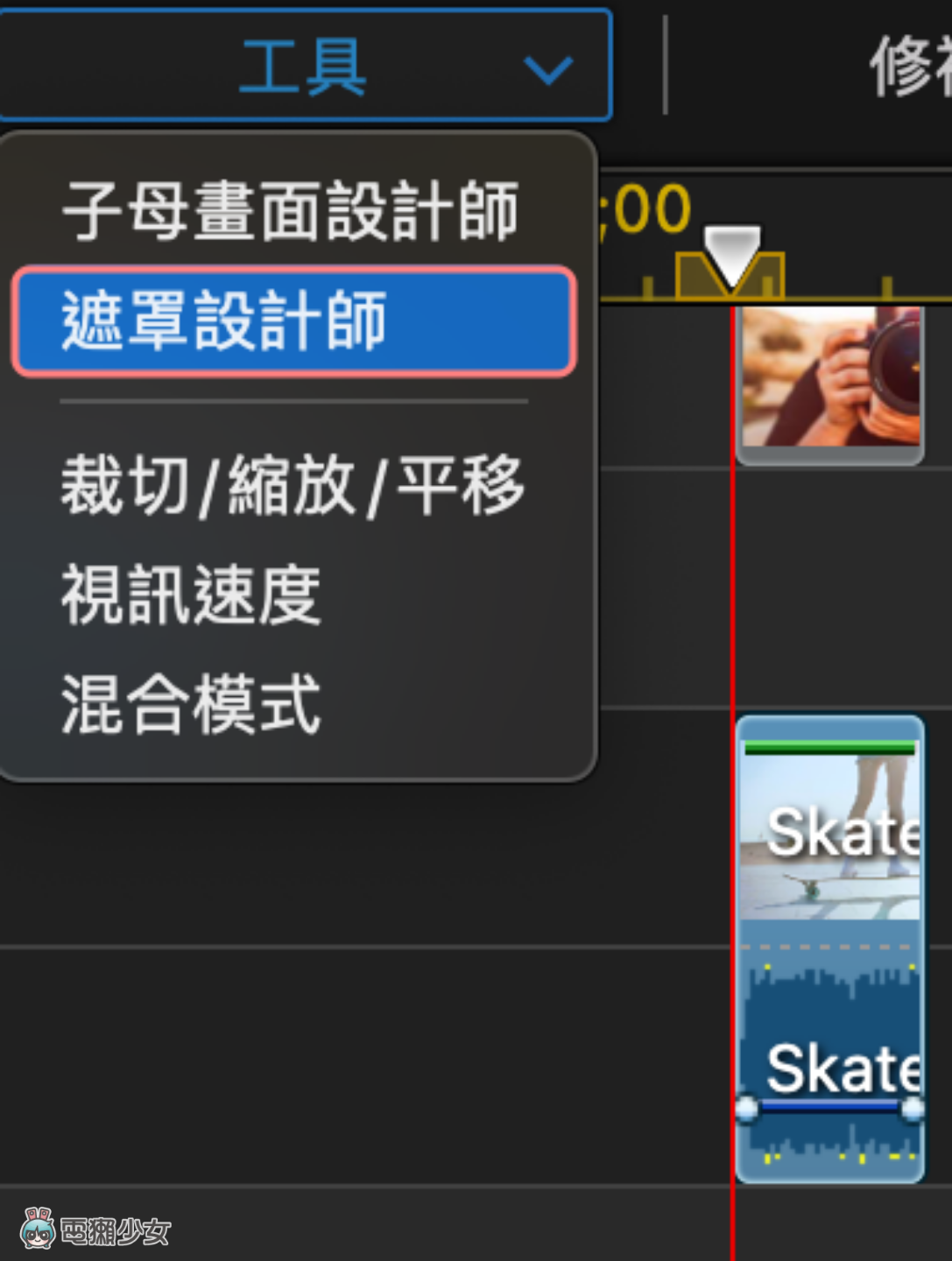
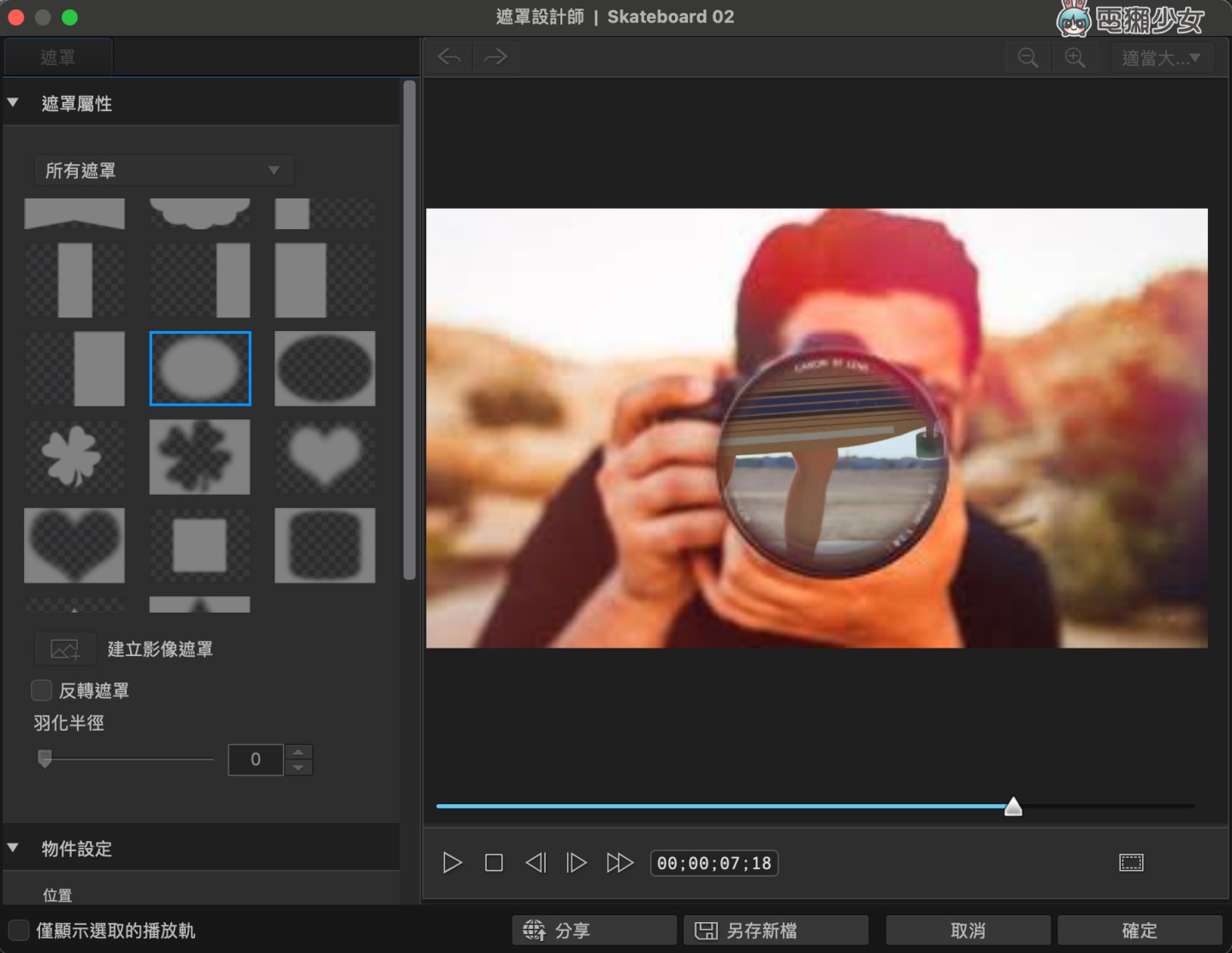
遮罩特效
編輯私心得
Jelica 一直覺得在前期應該會需要花很多時間去研究剪輯軟體怎麼用,但當我第一次接觸威力導演 365 時,它簡易的介面跟操作方式,讓我大概摸索幾分鐘就可以開始剪輯影片跟加特效了,所以試用下來覺得威力導演 365 很適合給要剪輯基礎影片或者想把旅遊的照片製作成影片的人,其中我最喜歡子母特效跟遮罩特效,因為我覺得加上了這些特效,就會馬上讓影片的質感提升,而且威力導演 365 是全中文的介面,完全不用擔心會看不懂~加上威力導演 365 目前訂閱年繳方案,一個月只要新台幣 165 元,而且不管是在 Windows 系統還是 Mac 系統都可以可以輕鬆的使用,其他剪輯軟體像 Premiere 一個月至少要新台幣 640 元,還有 Final Cut Pro 也要新台幣 9990 元,比較下來威力導演 365 真的很划算呀~所以想要剪片卻不知道從哪裡下手的初學者,可以試試看威力導演 365,而且現在還提供 30 天免費試用,可以試用後喜歡再訂閱囉~
🍄誰還沒有追蹤電獺少女Instagram?每天都有新貼文、每週都開新話題等你來跟編輯聊天,電獺少女Instagram新鮮事一起來玩!
